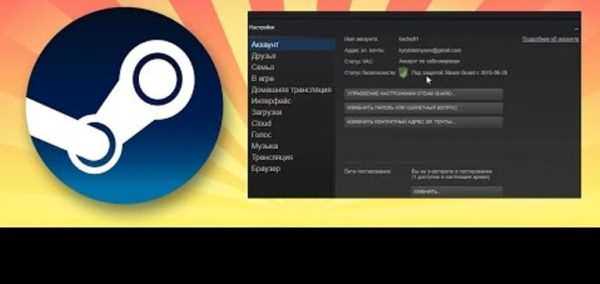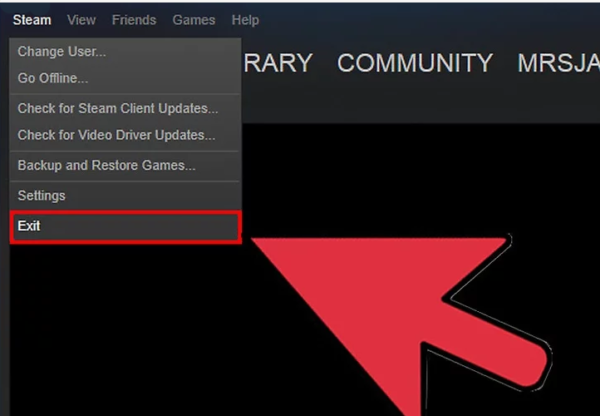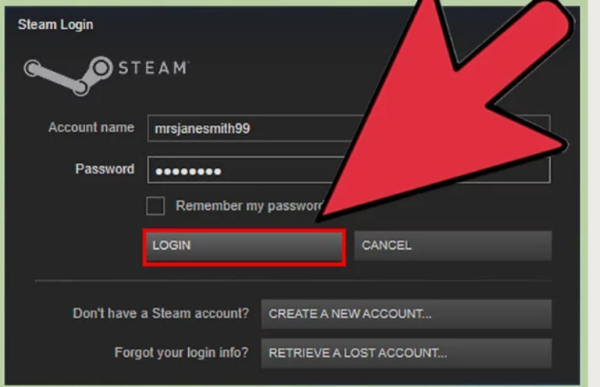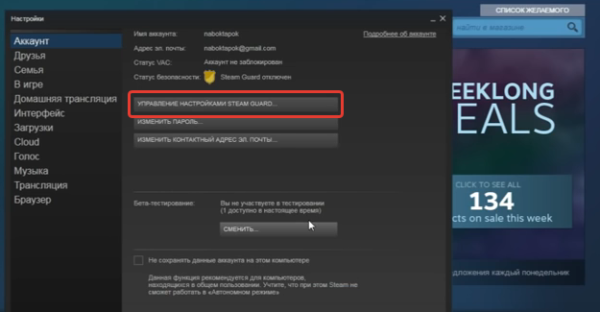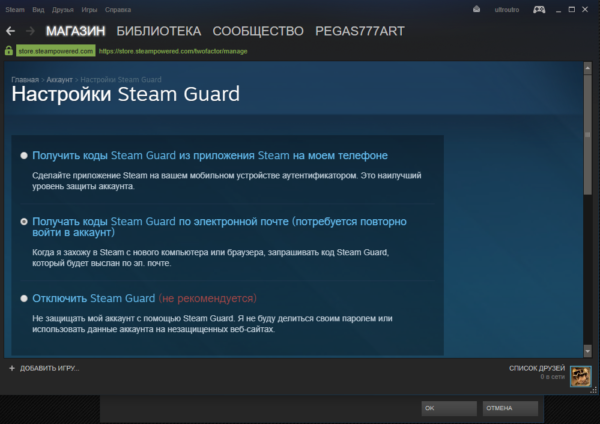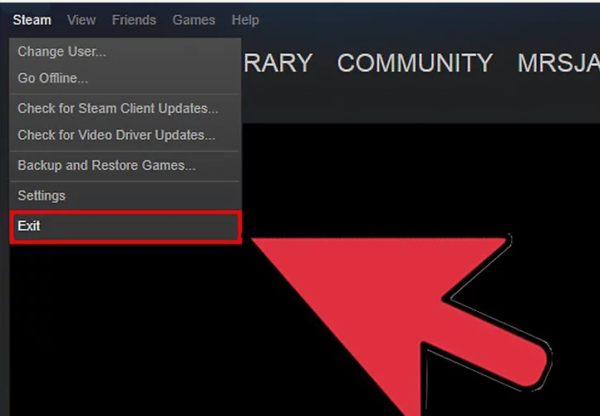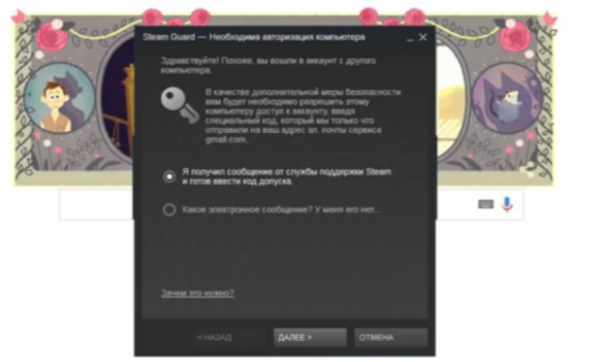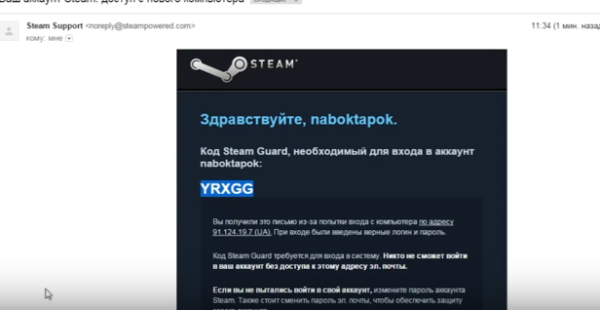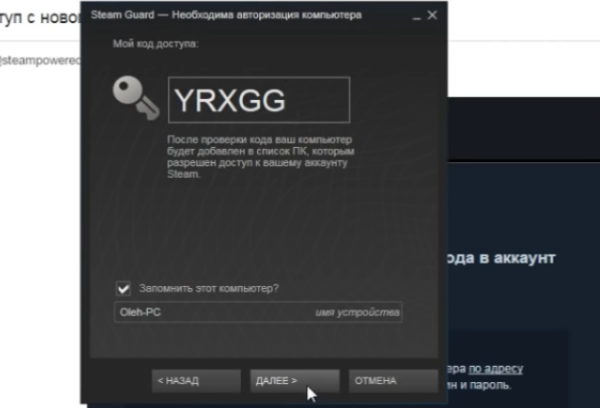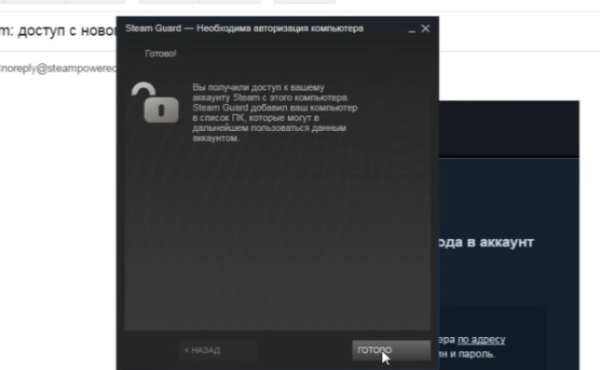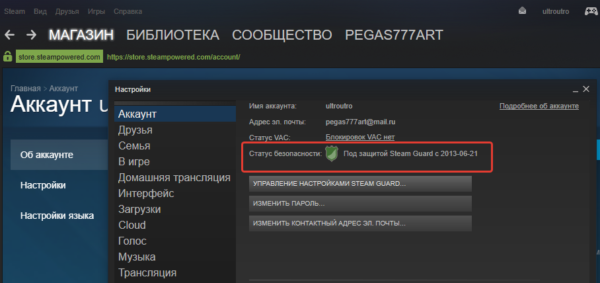Запуск захисту
Щоб захист для steam аккаунта запрацювала, потрібно зробити кілька простих дій:
- Кілька разів перезапустіть клієнт Steam, шляхом «Виходу-входу в аккаунт і перезапуску клієнта.

Натискаємо «Exit» або «Вихід»

Входимо знову в Стім
- Потім зайдіть в «Налаштування» і натисніть на «Управління налаштуваннями Steam Guard».

Заходимо в «Налаштування», натискаємо на «Управління налаштуваннями Steam Guard»
- Поставте відмітку в пункті «Одержувати коди Steam Guard по електронній пошті».

Ставимо відмітку в пункті «Одержувати коди Steam Guard по електронній пошті», натискаємо «Далі»
- Запустіть Steam.

Натискаємо «Exit» або «Вихід»
- Відзначаєте пункт «Я отримав повідомлення від служби підтримки Steam і готовий ввести код допуску». Натисніть «Далі».

Відзначаємо пункт «Я отримав повідомлення від служби підтримки Steam і готовий ввести код допуску», натискаємо «Далі»
- Копіюєте код з листа, отриманого від Steam на електронну пошту.

Копіюємо код, отриманий на електронну пошту, для допуску в Steam
- Вводите код у поле, натисніть «Далі». Підтверджуєте дію, натиснувши в наступному вікні «Готово».

Вводимо в поле код, натискаємо «Далі»

Натискаємо «Готово»
- Незабаром знову зайдіть в «Налаштування» і переконайтеся, що Steam Guard працює, дізнатися це можна по зеленому кольору на картинці щита де буде написано «Під захистом Steam Guard».

Заходимо в «Налаштування», якщо бачимо щит зеленого кольору з написом «Під захистом Steam Guard», значить все підключено правильно
Важливо! Не забувайте, що після включення захисту від Steam, користуватися торговою майданчиком можна буде тільки через 15 діб.